REGZA 47Z7の取扱説明書・マニュアル [全116ページ 9.10MB]
manual.pdf?no=83297&fw=1&pid=15553
http://www.toshiba-living.jp/.../manual.pdf?no=83297&fw=1&pid=15553 - 9.10MB
- キャッシュ
34218view
116page / 9.10MB
72録画機器やネ トワ ク機器の準備をする準備編録画機器やネットワーク機器の準備をする レグザリンクダビングの接続・設定をするレグザリングダビングの接続・設定をする● 本機でUSBハードディスクに録画した番組をレグザリンクダビング対応のDTCP-IP対応サーバーや、東芝レコーダーにダビングすることができます。● ダビングの操作については「録画番組を他の録画機器にダビングする」(操作編73)、「東芝レコーダーにダビングしてディスクに保存する」(操作編74)をご覧ください。● レグザリンクダビング対応のDTCP-IP 対応サーバーと本機を接続する場合は、「機器を接続する」67と同じです。東芝レコーダーと本機を接続する● 接続にはLANケーブルを使用します(ストレートタイプ、 クロスタイプのどちらも使用可能)。カテゴリ5(CA T5)と表示された規格以上のものをご使用ください。ルーターを経由して接続する場合● ホームネットワークの接続やインターネットへの接続をしている場合は、「機器を接続する」67と同じです。本機と東芝レコーダーのLAN端子をブロードバンドルーターのLAN端子に接続します。※ 無線LANで接続した場合は、通信が不安定になり、正常にダビングできないことがあります。 本機と東芝レコーダーを直接接続する場合● ホームネットワークやインターネットへの接続をしない場合や、他のネットワーク機器の通信による影響を受けないようにしたい場合は、本機と東芝レコーダーのLAN端子を直接接続します。LANケーブルLAN端子へ東芝レコーダー[本機背面]東芝レコーダーと本機を設定するルーターを経由して接続した場合東芝レコーダーの設定をする● 東芝レコーダーの取扱説明書「準備編」 の「ネットワーク機能の設定をする」を参照して、以下のように設定・登録します。項 目 設 定イーサネット利用設定利用する本体名、本体ユーザー名、本体パスワード、グループ名、グループパスワード任意ダビング要求受け付けるネットdeレック/サーバー設定またはレグザリンク連携機器設定使う(フィルタ制限なし)DHCP(自動取得) 使うDNS(自動取得) 使う● 「接続テスト」をして「OK」が表示されることを確認します(インターネットにも接続されている場合のみ)。本機の設定をする● お買い上げ時の設定(I Pアドレス設定、DNS設定ともに自動取得)にします。1 (ふたの中)を押し、 と で「初期設定」⇨「ネットワーク設定」の順に進む● 表示される画面で「I Pアドレス設定」と「DNS設定」が「自動取得」になっていることを確認します。かんたんネットワーク設定接続タイプ無線LAN設定IPアドレス設定DNS設定プロキシ設定MACアドレス接続テストネットワーク情報有線LAN自動取得自動取得使用しないネットワーク設定「手動設定」になっている場合● 以下の操作で「自動取得」に設定します。❶ で「IPアドレス設定」を選び、 を押す❷ で「IPアドレス自動取得」を「する」にするIPアドレスを設定してください。IPアドレス自動取得IPアドレスサブネットマスクデフォルトゲートウェイするIPアドレス設定❸ を押す● 「ネットワーク設定」の画面に戻り、「IPアドレス設定」、「DNS設定」 ともに「自動取得」になります。
参考になったと評価
 28人が参考になったと評価しています。
28人が参考になったと評価しています。
その他の取扱説明書

1540 view

782 view
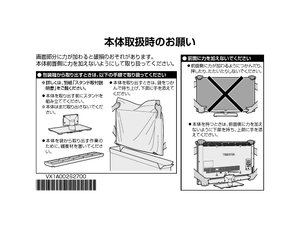
552 view








 28人が参考になったと評価しています。
28人が参考になったと評価しています。



